本文主要是介绍鸟哥的Linux私房菜 总结索引 | 第四章:首次登陆与线上求助,希望对大家解决编程问题提供一定的参考价值,需要的开发者们随着小编来一起学习吧!
1、首次登陆系统
一般来说,不建议 直接使用 root 的身份登陆系统,应该使用一般帐号登陆,等到有需要修改或者是创建系统相关的管理工作时, 才切换身份成为 root
因为系统管理员的权限太高了,而 Linux 下面很多的指令行为是“没有办法复原”的。所以, 使用一般帐号时,“手滑”的灾情会比较不严重
1.2 GNOME的操作与登出
GNOME是一种桌面环境,是一种图形用户界面(GUI)
“主文件夹”的内容,Linux是多用户多任务的操作系统,每个人都会有自己的“工作目录”,这个目录是使用者可以完全掌控的。一般来说,主文件夹都在/home下面, 如果帐号是 dmtsai,那么这个用户的主文件夹就应该在/home/dmtsai/
Linux默认的情况下会提供六个Terminal来让使用者登陆, 切换的方式为使用:[Ctrl] + [Alt] + [F1]~[F6]的组合按钮
如何离开系统呢?其实应该说“登出Linux”才对。登出很简单,直接这样做:
[dmtsai@study ~]$ exit
就能够登出Linux了。但是请注意:“离开系统并不是关机” 基本上,Linux本身已经有相当多的工作在进行,你的登陆也仅是其中的一个“工作”而已, 所以当你离开时,这次这个登陆的工作就停止了,但此时Linux其他的工作是还是继续在进行的
2、文字模式下指令的下达
都是通过“程序”在跟系统作沟通的,窗口管理员 或 文字模式 都是一组或一只程序 在负责我们所想要完成的任务。 文字模式登陆后 所取得的程序被称为壳(Shell),这是因为这支程序负责最外面跟使用者(我们)沟通,所以才被戏称为壳程序
2.1 开始下达指令
[dmtsai@study ~]$ command [-options] parameter1 parameter2 ...指令 选项 参数(1) 参数(2)
中刮号[]并不存在于实际的指令中,而加入选项设置时,通常选项前会带 - 号,例如 -h;有时候会使用选项的完整全名,则选项前带有 – 符号,例如 --help
指令, 选项, 参数等 这几个中间 以空格来区分,不论空几格 shell 都视为一格
按下[Enter]按键后,该指令就立即执行。[Enter]按键代表着一行指令的开始启动
指令太长的时候,可以使用反斜线 (\) 来跳脱[Enter]符号,使指令连续到下一行。注意!反斜线后就立刻接 特殊字符(enter),才能跳脱
在 Linux 系统中,英文大小写字母是不一样的。举例来说, cd 与 CD 并不同
如果有进入软件功能的环境(例如上面的bc软件),那么就得要使用该软件的结束指令 (例如在bc环境中输入quit)才能够回到命令提示字符中。只要看到光标是在“[dmtsai@study ~]$ ”这种提示字符后面, 那就是等待输入指令的环境

[Tab]按键 “命令补全”与“文件补齐”
[Tab] 接在一串指令的第一个字的后面,则为“命令补全”;
[Tab] 接在一串指令的第二个字以后时,则为“文件补齐”
[Ctrl]-c 按键
想让当前的程序“停掉”的话,可以输入:[Ctrl]与c按键
这个组合键是可以将正在运行中的指令中断的, 如果你正在运行比较重要的指令,可别急着使用这个组合按键
[Ctrl]-d 按键
这个组合按键通常代表着: “键盘输入结束(End Of File, EOF 或 End Of Input)”的意思
想要直接离开命令行,可以直接按下[Ctrl]-d就能够直接离开了(相当于输入exit啊)
[shift]+{[PageUP]|[Page Down]}按键
使用 [Shift]+[Page Up] 来往前翻页,也能够使用 [Shift]+[Page Down] 来往后翻页
Bash 是一种 UNIX 和类 UNIX 系统中最常用的 Shell
3、Linux系统的线上求助man page与info page
使用“ --help ”这个选项, 就能够将该指令的用法作一个大致的理解
通常 --help 用在协助你查询“你曾经用过的指令所具备的选项与参数”而已, 如果你要使用的是从来没有用过得指令,或者是你要查询的根本就不是指令,而是文件的“格式”时,那就得要通过 man page
如:man date
进入man指令的功能后,你可以按下“空白键”往下翻页,可以按下“ q ”按键来离开man的环境
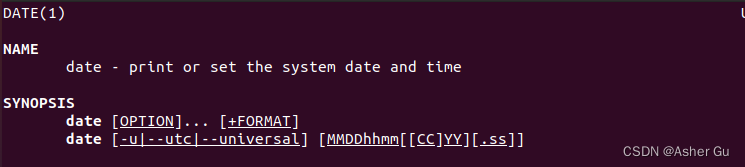
在上个表格的第一行,可以看到的是:“DATE(1)”,DATE我们知道是指令的名称, 那么(1)代表什么呢?他代表的是“一般使用者可使用的指令”的意思
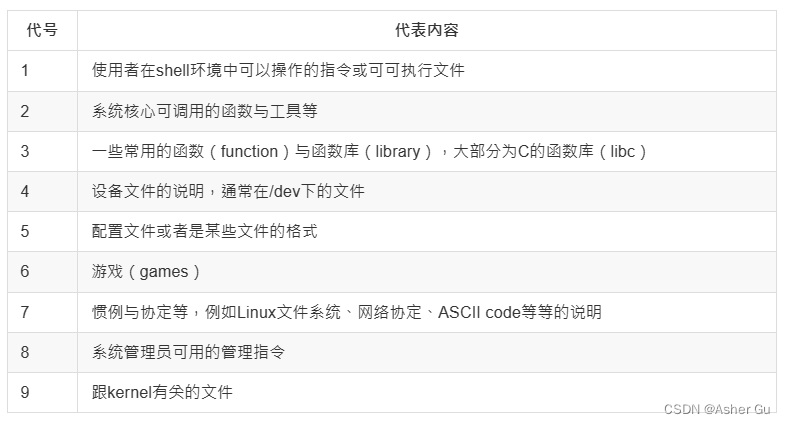
使用man page在察看某些数据时,就会知道该指令/文件所代表的基本意义是什么了。 举例来说,如果你下达了“man null”时,会出现的第一行是:“NULL(4)”,对照一下上面的数字意义,null 竟然是一个“设备文件”
可能知道要使用某些特定的指令或者是修改某些特定的配置文件,但是偏偏忘记了该指令的完整名称。 有些时候则是你只记得该指令的部分关键字
打印的相关指令,鸟哥其实仅记得 lp (line print)而已。那 就由 man lp 开始,去找相关的说明, 然后,再以 lp[tab][tab] 找到任何以 lp 为开头的指令,找到我认为可能有点相关的指令后,先以 --help 去查基本的用法, 若有需要再以 man 去查询指令的用法
支持info指令的文件默认是放置在/usr/share/info/这个目录当中的
将文件数据拆成一个一个的段落,每个段落用自己的页面来撰写, 并且在各个页面中还有类似网页的“超链接”来跳到各不同的页面中,每个独立的页面也被称为一个节点(node)。 所以,可以将info page想成是文字模式的网页显示数据
可以通过直接按下N, P, U来去到下一个、上一个与上一层的节点
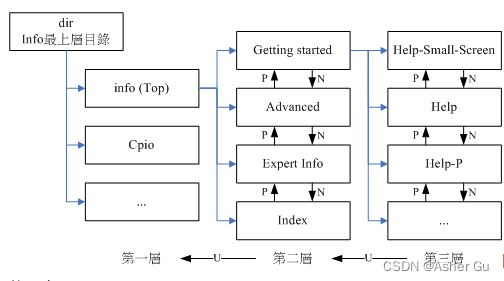
info的说明文档将内容分成多个node,并且每个node都有定位与链接。 在各链接之间还可以具有类似“超链接”的快速按钮,可以通过[tab]键在各个超链接间移动。 也可以使用U,P,N来在各个阶层与相关链接中显示
4、超简单文书编辑器: nano & 复制剪切粘贴快捷键
nano text.txt
不管text.txt存不存在都没有关系!存在就打开旧文件,不存在就打开新文件
[ctrl]-G:取得线上说明(help),很有用的!
[ctrl]-X:离开naon软件,若有修改过文件会提示是否需要储存喔!
[ctrl]-O:储存盘案,若你有权限的话就能够储存盘案了;
[ctrl]-R:从其他文件读入数据,可以将某个文件的内容贴在本文件中;
[ctrl]-W:搜寻字串,这个也是很有帮助的指令喔!
[ctrl]-C:说明目前光标所在处的行数与列数等信息;
[ctrl]-_:可以直接输入行号,让光标快速移动到该行;
[alt]-Y:校正语法功能打开或关闭(按一下开、再按一下关)
[alt]-M:可以支持鼠标来移动光标的功能
linux复制剪切粘贴快捷键
复制:
Ctrl + Shift + C 或 Ctrl + Insert
在终端中选中文本后,按下上述组合键即可将选中文本复制到剪贴板
剪切:
Ctrl + Shift + X 或 Shift + Delete
在终端中选中文本后,按下上述组合键即可将选中文本剪切到剪贴板
粘贴:
Ctrl + Shift + V 或 Shift + Insert
将剪贴板中的文本粘贴到终端中,按下上述组合键即可
5、正确的关机方法
在 Linux 下面,由于每个程序 (或者说是服务) 都是在在背景下执行的,因此,在你看不到的屏幕背后其实可能有相当多人同时在你的主机上面工作, 例如浏览网页啦、传送信件啦以 FTP 传送文件啦等等的,如果你直接按下电源开关来关机时, 则其他人的数据可能就此中断
要关机时需要注意下面几件事:
1)观察系统的使用状态: 如果要看目前有谁在线上,可以下达“who”这个指令,而如果要看网络的连线状态,可以下达 “ netstat -a ”这个指令,而要看背景执行的程序可以执行“ ps -aux ”这个指令。使用这些指令可以让你稍微了解主机目前的使用状态!当然啰,就可以让你判断是否可以关机了
2)通知线上使用者关机的时刻: 要关机前总得给线上的使用者一些时间来结束他们的工作,所以,这个时候你可以使用 shutdown 的特别指令来达到此一功能。
3)正确的关机指令使用: 例如 shutdown 与 reboot 两个指令
将数据同步写入硬盘中的指令: sync
惯用的关机指令: shutdown
重新开机,关机: reboot, halt, poweroff
在Linux系统中,为了加快数据的读取速度,所以在默认的情况中, 某些已经载入内存中的数据将不会直接被写回硬盘,而是先暂存在内存当中,如此一来, 如果一个数据被你重复的改写,那么由于他尚未被写入硬盘中,因此可以直接由内存当中读取出来, 在速度上一定是快上相当多的
万一你的系统因为某些特殊情况造成不正常关机 (例如停电或者是不小心踢到power)时,由于数据尚未被写入硬盘当中,所以就会造成数据的更新不正常.这个时候就需要 sync 这个指令来进行数据的写入动作, 直接在命令行下输入sync,那么在内存中尚未被更新的数据,就会被写入硬盘中。所以,这个指令在系统关机或重新开机之前,最好多执行几次
目前的 shutdown/reboot/halt 等等指令均已经在关机前进行了 sync 这个工具的调用
若你是使用远端管理工具(如通过pietty使用ssh服务来从其他计算机登陆主机), 那关机就只有root有权力
shutdown 可以达成如下的工作:
可以自由选择关机模式:是要关机或重新开机均可;
可以设置关机时间: 可以设置成现在立刻关机, 也可以设置某一个特定的时间才关机。
可以自订关机讯息:在关机之前,可以将自己设置的讯息传送给线上 user 。
可以仅发出警告讯息:有时有可能你要进行一些测试,而不想让其他的使用者干扰,或者是明白的告诉使用者某段时间要注意一下!这个时候可以使用 shutdown 来吓一吓使用者,但却不是真的要关机
[root@study ~]# /sbin/shutdown [-krhc] [时间] [警告讯息]
选项与参数:
-k : 不要真的关机,只是发送警告讯息出去!
-r : 在将系统的服务停掉之后就重新开机(常用)
-h : 将系统的服务停掉后,立即关机。 (常用)
-c : 取消已经在进行的 shutdown 指令内容。
时间 : 指定系统关机的时间!时间的范例下面会说明。若没有这个项目,则默认 1 分钟后自动进行
shutdown -h 10 'I will shutdown after 10 mins'
在执行 shutdown 之后,系统告诉大家,这部机器会在十分钟后关机
shutdown -h 20:25
系统在今天的 20:25 分会关机,若在21:25才下达此指令,则隔天才关机
shutdown -h +10
系统再过十分钟后自动关机
shutdown -r now
系统立刻重新开机
上面谈到的 halt, poweroff, reboot, shutdown 等等,其实都是调用这个 systemctl 指令的
[root@study ~]# systemctl [指令]
指令项目包括如下:
halt 进入系统停止的模式,屏幕可能会保留一些讯息,这与你的电源管理模式有关
poweroff 进入系统关机模式,直接关机没有提供电力喔!
reboot 直接重新开机
suspend 进入休眠模式[root@study ~]# systemctl reboot # 系统重新开机
[root@study ~]# systemctl poweroff # 系统关机
这篇关于鸟哥的Linux私房菜 总结索引 | 第四章:首次登陆与线上求助的文章就介绍到这儿,希望我们推荐的文章对编程师们有所帮助!






